風險識別管理頁面提供風險資料的規則配置,可以協助您識別日常訪問中的風險。同時,您可以通過啟動資料風險的AI識別功能自動識別資料風險。
識別後的風險資料統一在資料風險頁面進行展示和審計操作,同時會在資料訪問頁面相應的資料後打上識別標誌。
登入DataWorks控制台,切換至目標地區後,單擊左側導覽列的,在下拉框中選擇對應工作空間後單擊進入資料開發。
單擊左上方的
 表徵圖,選擇。
表徵圖,選擇。單擊立即體驗,預設進入資料保護傘的首頁。
單擊左側導覽列中的。您可以在該頁面建立、複製、配置和刪除風險規則,並可以設定AI識別。
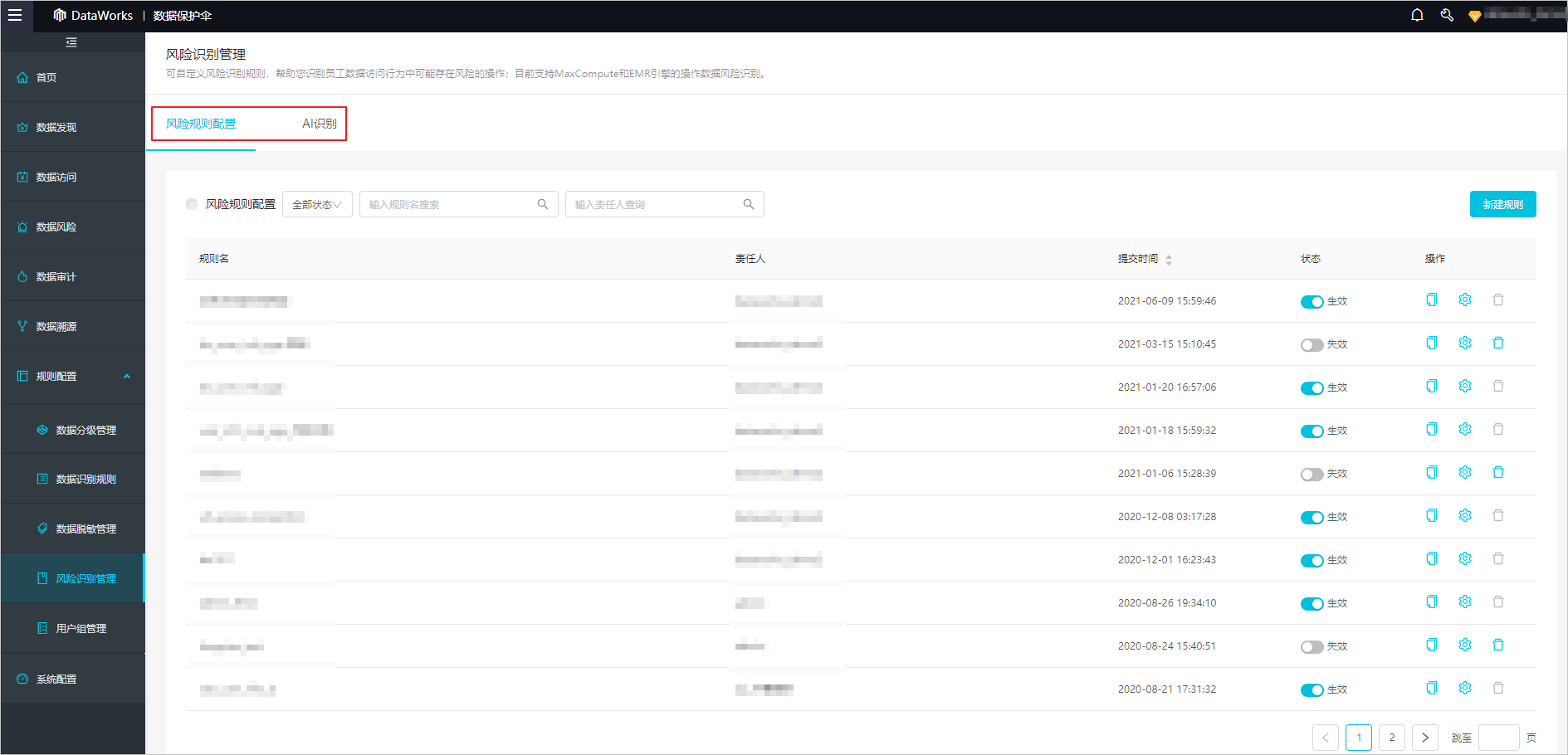
風險規則配置
建立規則
單擊右上方的建立規則,在建立規則對話方塊中,輸入規則名、負責任人和備忘,單擊確定。
複製規則
單擊相應規則後的
 表徵圖,即可產生1個完全一致的規則。
表徵圖,即可產生1個完全一致的規則。
複製的規則預設狀態為失效,您可以根據自身需求進行配置。
配置規則
如果需要修改已有的規則,操作如下:
設定相應規則的狀態為失效。
單擊相應規則後的
 表徵圖。
表徵圖。在右側的規則配置對話方塊中,修改基礎配置和規則項。
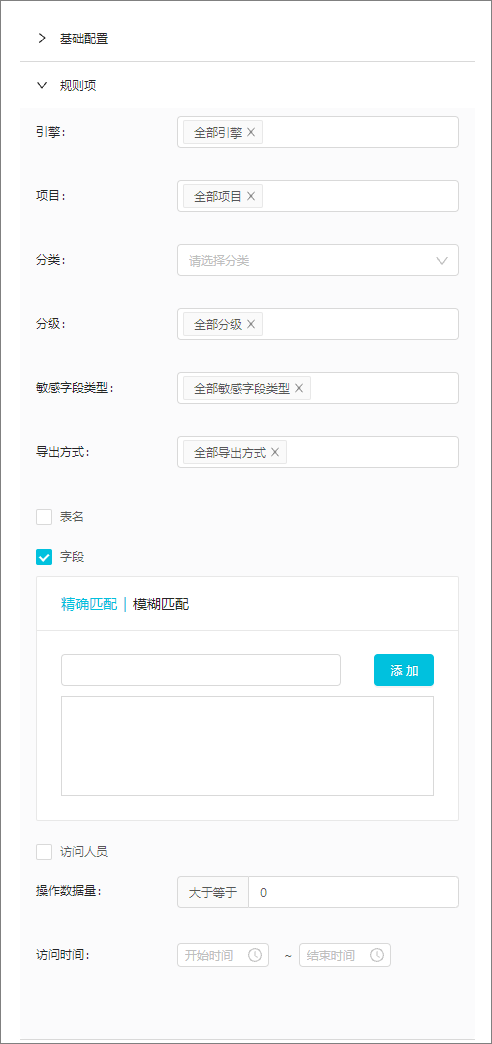
修改完成後,單擊儲存。
確認規則無誤後,更改狀態為生效。
刪除規則
如果您需要刪除規則,單擊相應規則後的
 表徵圖,在對話方塊中單擊刪除即可。
表徵圖,在對話方塊中單擊刪除即可。
AI識別
單擊,該頁面僅支援相似SQL查詢。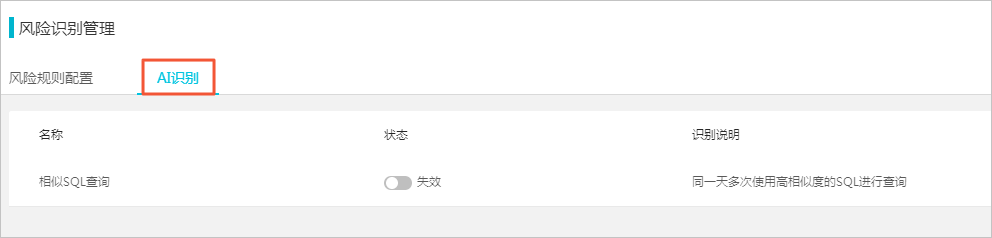
設定相應名稱後的狀態為生效,即可開啟AI識別。
生效當前規則後,第2天在風險資料中展示命中該條規則的SQL查詢資料。
啟動後可以更改狀態為失效,不會刪除之前識別的資料。
新舊版風險識別規則配置項位置對比說明
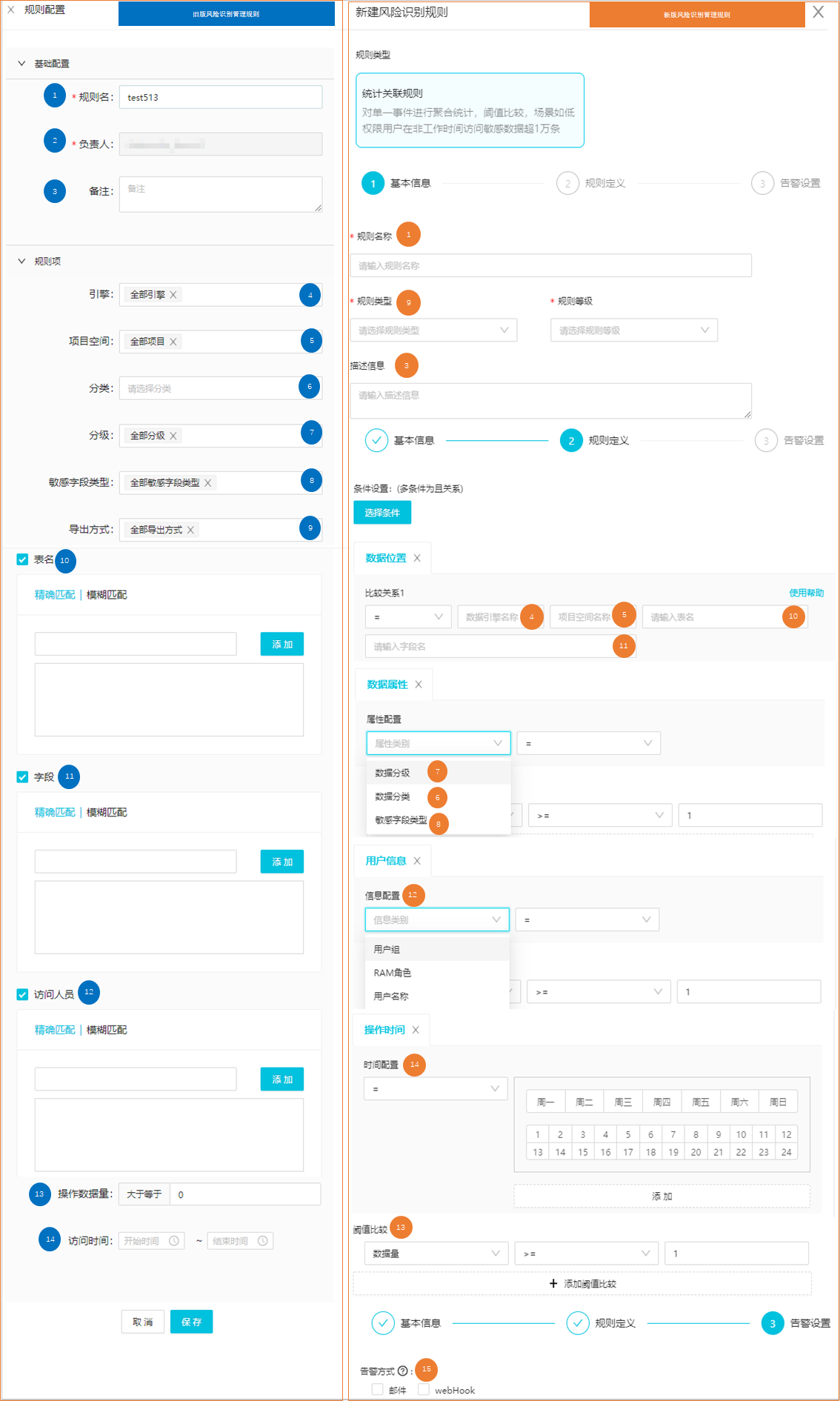 新舊版本風險識別規則配置項的配置位置存在差異,具體如下表。
新舊版本風險識別規則配置項的配置位置存在差異,具體如下表。
序號 | 風險識別規則配置項 | 舊版配置位置 | 新版配置位置 |
1 | 規則名稱 | ||
2 | 規則責任人 | 。 預設規則的負責人為當前登入帳號。 | 無該配置項,DataWorks自動記錄規則責任人。 |
3 | 規則的描述資訊 | ||
4 | 規則生效的引擎 | 地區,選擇條件選擇資料位元置時,所配置的資料引擎名稱。 | |
5 | 規則生效的專案空間 | 地區,選擇條件選擇資料位元置時,所配置的專案空間名稱。 | |
6 | 規則所屬的分類 | 地區,選擇條件選擇資料屬性時,屬性類別選擇資料分類。 | |
7 | 規則所屬的分級 | 地區,選擇條件選擇資料屬性時,屬性類別選擇資料分級。 | |
8 | 命中規則的敏感欄位類型 | 地區,選擇條件選擇資料屬性時,屬性類別選擇敏感欄位類型。 | |
9 | 規則所屬的操作類型 | 取值包括:
| 取值包括:
|
10 | 規則生效的表 | 地區,選擇條件選擇資料位元置時,所配置的表名。 | |
11 | 規則生效的欄位 | 地區,選擇條件選擇資料位元置時,所配置的欄位名。 | |
12 | 用於配置哪些使用者訪問時會觸發該規則。 | 地區,選擇條件選擇使用者資訊時,所選擇的資訊類別。 | |
13 | 規則限制的操作資料量,當超出限制的資料量範圍時命中規則。 | 在地區,閾值比較下配置資料量範圍。 | |
14 | 規則限制的訪問時間範圍,當訪問操作與該時間範圍匹配時命中規則。 | 間 | 地區,選擇條件選擇操作時間時,所設定的時間配置。 |
15 | 觸發規則後的警示方式 | 不支援 |